
Lesley Fowler
0
4863
1375
 Gran parte de nuestro trabajo, juego y comunicación se realiza a través de Internet. Estas son condiciones perfectas para colaborar y ayudarse mutuamente, incluso cuando están muy separados. Sin embargo, la conexión a menudo requiere que ambos extremos usen la misma herramienta. ¿Alguna vez has querido demostrar algo que haces en tu computadora y has deseado poder compartir tu pantalla de manera fácil y espontánea? Algunas cosas son mucho más fáciles de comunicar cuando la otra parte puede ver de qué está hablando.
Gran parte de nuestro trabajo, juego y comunicación se realiza a través de Internet. Estas son condiciones perfectas para colaborar y ayudarse mutuamente, incluso cuando están muy separados. Sin embargo, la conexión a menudo requiere que ambos extremos usen la misma herramienta. ¿Alguna vez has querido demostrar algo que haces en tu computadora y has deseado poder compartir tu pantalla de manera fácil y espontánea? Algunas cosas son mucho más fáciles de comunicar cuando la otra parte puede ver de qué está hablando.
Para compartir lo que ve en su pantalla cuando se encuentra en ubicaciones separadas, puede conectarse a través de una herramienta de terceros como Skype y compartir en vivo su pantalla o enviar una captura de pantalla. O podrías usar Screenleap. Esta extensión del navegador Chrome te permite iniciar una pantalla compartida para una parte o la totalidad de tu escritorio desde Gmail. Sus socios en el otro lado solo necesitan la URL del visor para ver instantáneamente su pantalla desde cualquier navegador en cualquier dispositivo. Su facilidad de uso convirtió a Screenleap en una de nuestras mejores extensiones de Chrome para la productividad.
Comparte tu pantalla con Screenleap para Gmail
La historia de esta extensión de Chrome se cuenta rápidamente. Después de instalar Screenleap para Gmail, puede iniciar el uso compartido de la pantalla desde varios puntos dentro de Gmail.
Aquí es donde el ícono verde del monitor Screenleap o un Compartir pantalla se mostrará el botón:
- Barra de notificaciones de Gmail en la parte superior de sus correos electrónicos,
- Borradores de correo electrónico,
- la tarjeta de contacto de GTalk / Hangout de tus amigos, y
- en cualquier ventana de chat abierta.
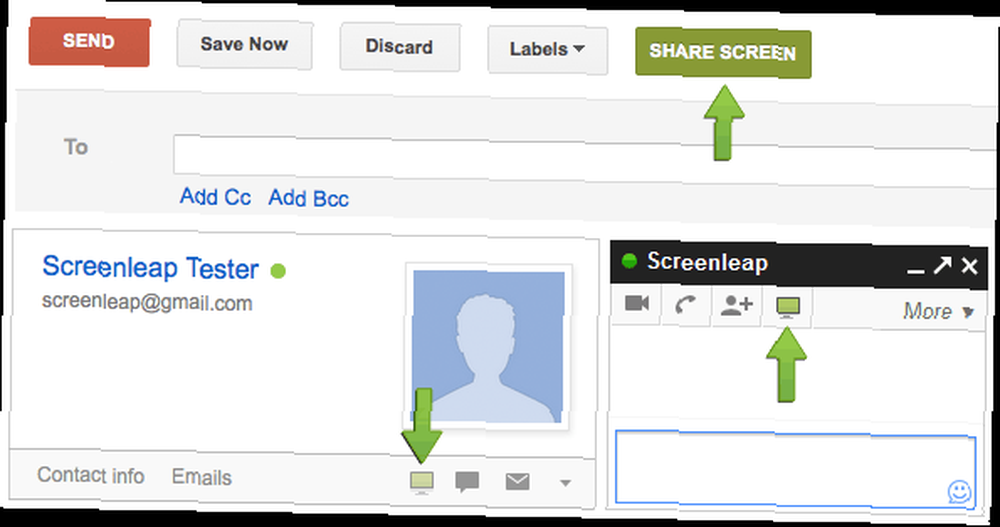
Cuando hace clic en el icono, Screenleap se inicia en su escritorio a través de la extensión de Chrome. Esto requiere que Java se ejecute en su navegador y puede demorar unos segundos.
Una vez que se ejecuta Screenleap, aparecerá un rectángulo verde y un enlace que puede compartir con sus espectadores en su pantalla. Puede arrastrar y cambiar el tamaño del rectángulo en su lugar. A través de la pequeña ventana de control de Screenleap, puede expandir el uso compartido a toda su pantalla, pausar o detener el uso compartido. La pequeña ventana también muestra cuántos espectadores miran tu pantalla.
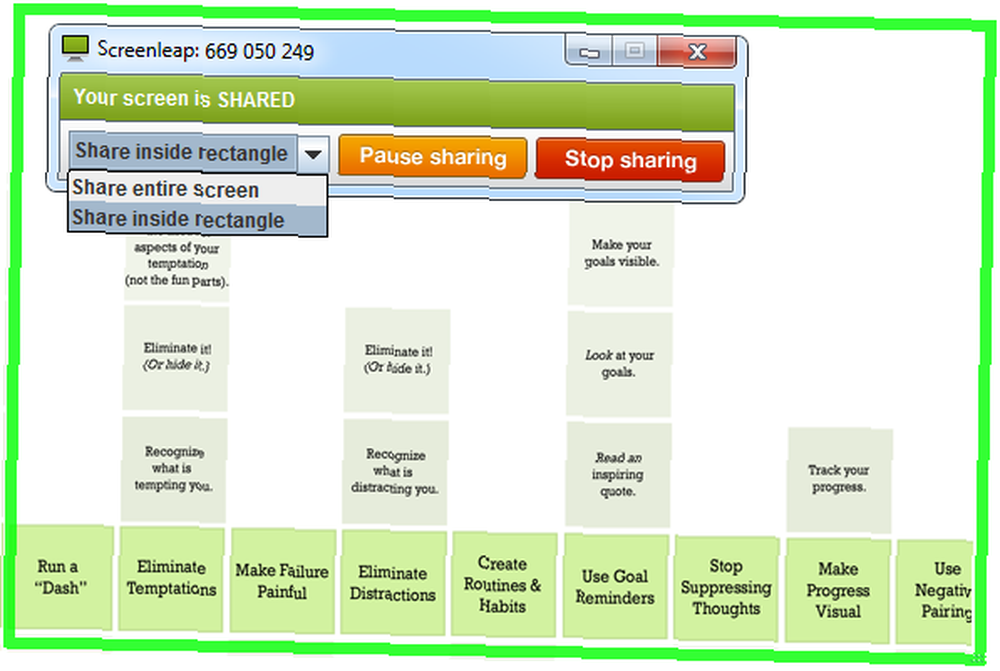
En general, el enlace a través del cual los espectadores pueden acceder a su pantalla es screenleap.com/code y el código de acceso es el número de 9 dígitos que se muestra en la ventana de control.
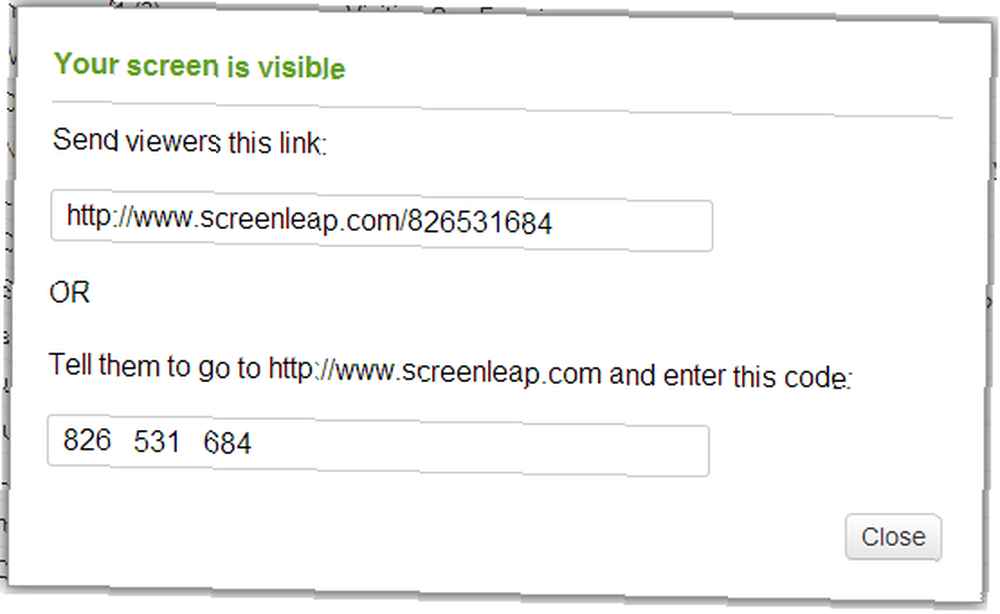
Ver la pantalla compartida en mi teléfono Android funcionó notablemente bien. Pude ver todo lo que se movió al rectángulo, así como cambiar el tamaño y mover el rectángulo, y el retraso fue mínimo..
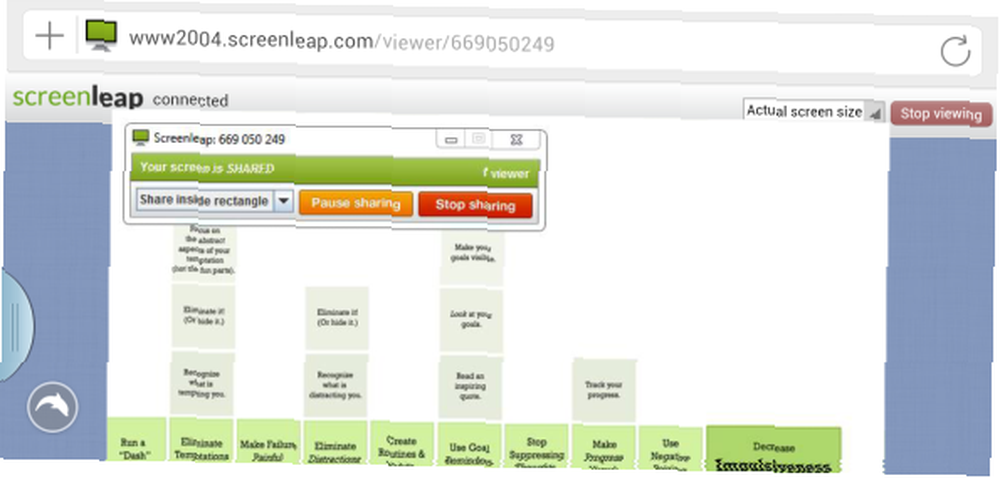
Screenleap le sugerirá que deje de compartir automáticamente si no ha tenido espectadores durante 15 minutos.
Screenleap también está disponible en una versión que se conecta directamente a Chrome, en lugar de Gmail. Esta extensión viene con características avanzadas, como el uso compartido del navegador, la captura de pantalla o el almacenamiento en la nube de capturas de pantalla. Además, puede iniciar Screenleap y compartir su pantalla desde su página de inicio, sin ninguna extensión del navegador. Ambas variedades funcionan mucho como se describe arriba.
Una extensión de Chrome similar a Screenleap que le permite compartir su pantalla desde su navegador, sin depender de Gmail, es Dead Simple Screen Sharing [Ya no está disponible].
Compartir pantalla con Hangouts de Google+
Si no está interesado en instalar otro complemento de navegador y si usted y sus amigos ya usan Google+, una mejor alternativa para compartir su pantalla está integrada en Hangouts de Google+. El inconveniente es que todos ustedes deben iniciar sesión en un Hangout, pero afortunadamente esto se puede hacer desde varios navegadores, aplicaciones y dispositivos..
Una vez en el Hangout, expande el menú de la izquierda y busca la opción Compartir pantalla. Al hacer clic en él, se abrirá una ventana con todas las pantallas disponibles en su computadora, incluida la pantalla completa. Seleccione la pantalla que desea compartir y haga clic en el Iniciar Screenshare botón.
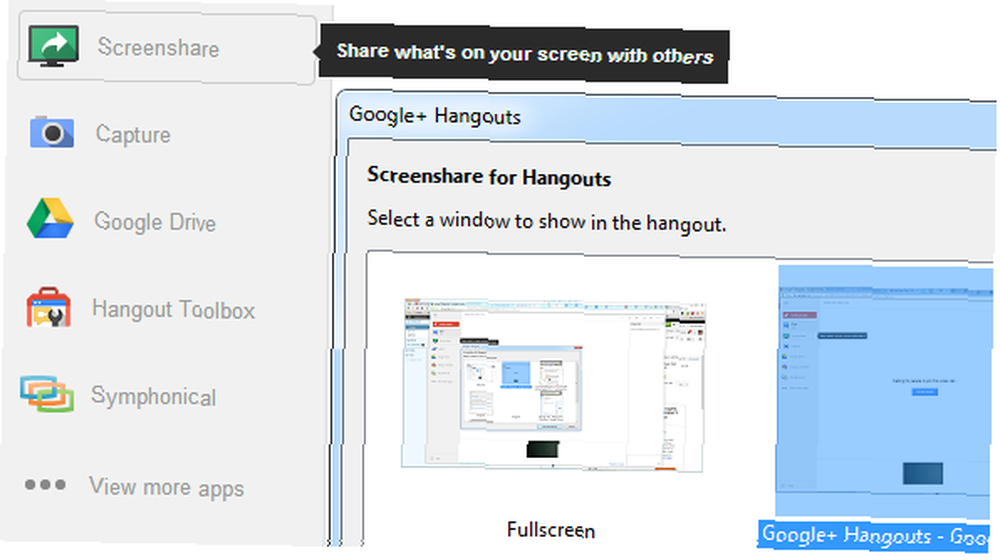
La pantalla seleccionada se mostrará dentro de Google Hangouts. Para dejar de compartir, haga clic en el Compartir pantalla botón en la barra lateral.
Ver la pantalla de un amigo con QuickScreenShare
Tal vez necesite una herramienta para ver la pantalla de un amigo, en lugar de mostrar la suya. QuickScreenShare puede hacer ambas cosas y se ejecuta desde cualquier navegador, sin ninguna instalación. Simplemente visite el sitio web, elija lo que desea compartir, ingrese su nombre, haga clic en Inicio, OK todos los permisos, comparta el enlace resultante con su amigo, y una vez que hayan dado permiso, su pantalla se compartirá o viceversa..
QuickScreenShare establece una conexión punto a punto sin ningún servidor de terceros involucrado, lo que significa que podría no funcionar en algunos entornos conscientes de la seguridad. Mi colega, Justin, ha revisado QuickScreenShare Quick Screen Share: compartir pantalla sin software de cliente o cuentas de usuario [multiplataforma] Quick Screen Share: compartir pantalla sin software de cliente o cuentas de usuario [multiplataforma] Si está leyendo este blog usted Es probable que sea el soporte técnico no oficial para al menos algunos de tus amigos. El problema es lograr que su amigo con problemas técnicos inicie cualquier servicio. Si hay un cliente para ... con más detalle.
Otras alternativas
¿Ninguna de las opciones anteriores proporciona las características que anhela? ¡Quizás hayamos cubierto previamente una herramienta que es más de su agrado! Aaron ha analizado otras 12 herramientas gratuitas para compartir pantalla y eliminar acceso 12 Excelentes herramientas gratuitas para compartir pantalla y acceso remoto que aún no ha escuchado 12 Excelentes herramientas gratuitas para compartir pantalla y acceso remoto que aún no ha escuchado Gracias al control remoto acceso, puede ver y controlar pantallas desde cualquier lugar. Esto puede ahorrar tiempo y confusión cuando estás en una reunión o quieres ayudar a alguien. Mantenga estas herramientas para compartir pantalla cerca ..., incluido Screenleap. Simon le mostró cómo compartir la pantalla de su Mac con aplicaciones ya instaladas. Cómo compartir pantallas usando aplicaciones que ya están en su Mac [OSX] Cómo compartir pantallas usando aplicaciones que ya están en su Mac [OSX] Trabajando juntos en un proyecto para el trabajo o en la escuela, mirar la pantalla de una computadora sobre el hombro de alguien puede volverse agotador muy rápidamente. Lo mismo vale para tratar de ayudar a alguien con su computadora. Si eran… .
Conclusión
Screenleap es una gran herramienta porque permite compartir pantallas en cualquier navegador en cualquier dispositivo. Si bien la emisora necesita ejecutar la extensión en Gmail en Google Chrome, el espectador solo necesita la URL de la transmisión y cualquier navegador lo hará.
Debe usar una de las extensiones de Screenleap si necesita compartir regularmente pantallas con otros contactos de Gmail o desde Chrome. Hangouts de Google+ es la mejor alternativa si todas las partes tienen una cuenta de Google+ y quieren chatear o hablar sobre lo que están viendo. Si prefiere una solución que no se base en un navegador o extensión específicos, la solución del sitio web Screenleap o QuickScreenShare son sus mejores opciones.
¿Cuál es su herramienta favorita para compartir pantalla y cómo se comunica con sus espectadores mientras comparte??











